Cách 1: Sử dụng phần mềm GIMP
GIMP là phần mềm chỉnh sửa ảnh mã nguồn mở và hoàn toàn miễn phí. GIMP có thể sánh ngang với Photoshop nhờ chuỗi công cụ mạnh mẽ và hiệu quả. Đặc biệt bạn có thể dễ dàng tạo ảnh động bằng GIMP chỉ với các thao tác khá đơn giản.
Cách tạo ảnh động bằng GIMP
Bước 1: Tải và cài đặt phần mềm.
- Bạn có thể tải phiên bản mới nhất của GIMP tại đây
Portable GIMP 2.8.8
Dùng ngay khỏi cần cài
Bước 2: Khởi động phần mềm lên. Chọn Open as layers... để mở ảnh trong chương trình.
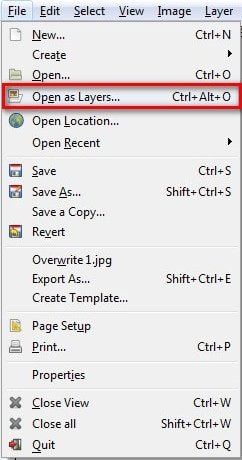
Giao diện của GIMP cũng khá tương tự Photoshop, gồm trang chính hình ảnh.
- Thanh công cụ Toolbox (Window / New Toolbox).
- Thanh Layer, chanels, paths, undo – brushes, patterns, gradients (Window / Recently Closed Docks/Layer, chanels, paths, undo – brushes, patterns, gradients).
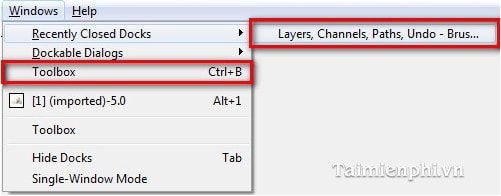
Bước 3: Để tạo chuyển động cho bức ảnh, các bạn vào Filters/Animation. Và chọn hiệu ứng chuyển động bao gồm:
- Blend...: Hiệu ứng chuyển động mờ dần giữa 2 Layer
- Burn-In: Hiệu ứng cuốn chữ
- Rippling: Hiệu ứng gió thổi
- Spinning Globe: Hiệu ứng tạo quả cầu xoay
- Wave: Hiệu ứng gợn sóng
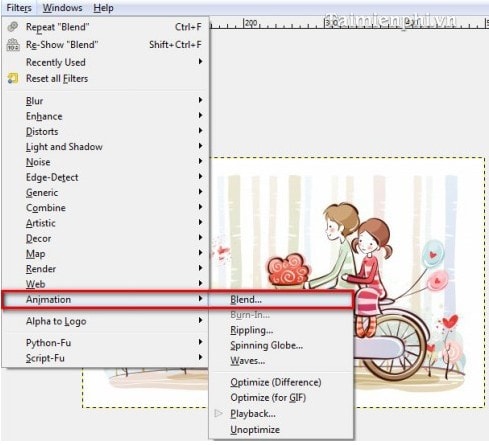
Ở đây chúng ta sẽ chọn Blend... để tạo chuyển động mờ dần giữa từ 2 layer trở lên với background, tức là bạn phải có tối thiểu 3 ảnh nằm ở 3 layer riêng biệt.
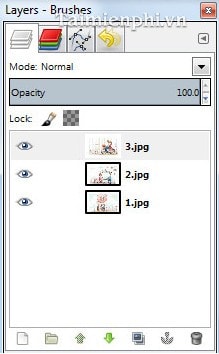
Bước 4: Hộp thoại Script – Fu: blend xuất hiện:
- Intermediate frames: Số khung hình trung gian (số này càng cao thì tốc độ chuyển ảnh càng chậm)
- Max blur radius: Độ mờ tối đa
- Lopped: lặp lại (chọn nếu bạn muốn lặp lại nội dung ảnh động)
Sau khi thiết lập chỉ số, nhấn OK để thực hiện.
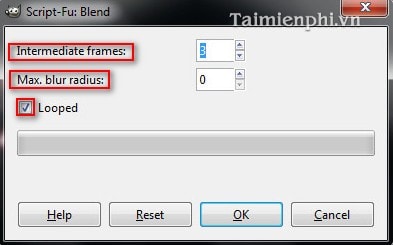
Bước 5: Để xem kết quả, các bạn vào Filters / Animation / Playback
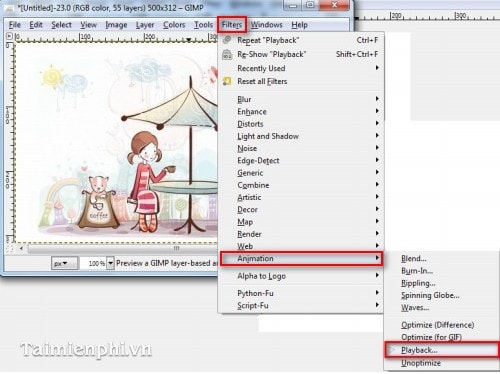
Nhấn nút Play
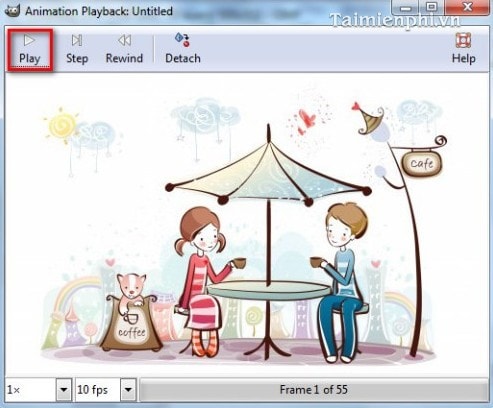
Bước 6: Cuối cùng, bạn vào Files/ Export as và xuất file dưới dạng gif
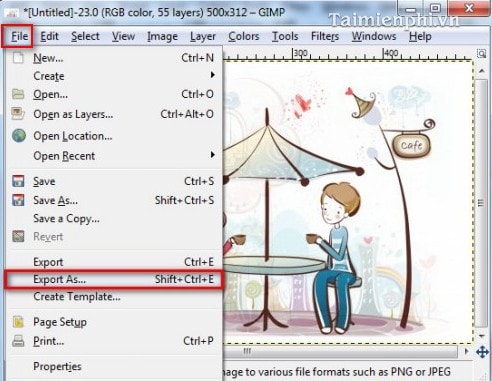
- Xuất hiện hộp thoại, bạn chọn định dạng GIF image (*.gif) và nhấp Export để xuất file ảnh ra.
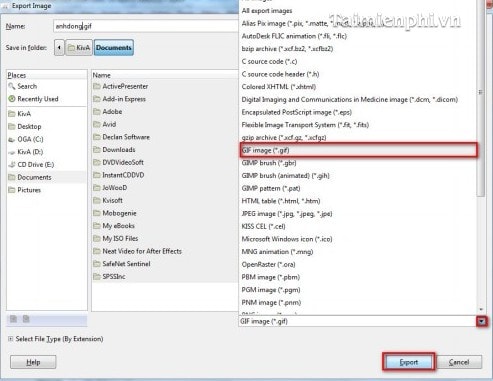
- Chọn As animation và nhấp Export.
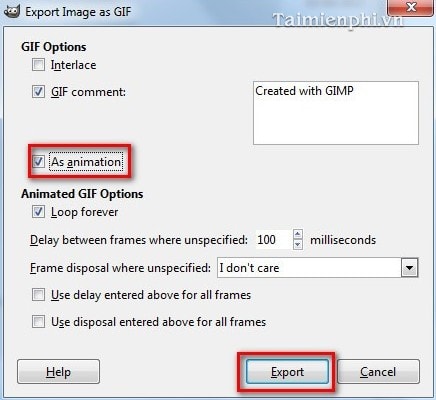
Và đây là kết quả:
 Với các thao tác hướng dẫn khá đơn giản và chi tiết ở trên chắc hẳn ai ai cũng có thể tự tay tạo những bức ảnh động bằng phần mềm GIMP.
Với các thao tác hướng dẫn khá đơn giản và chi tiết ở trên chắc hẳn ai ai cũng có thể tự tay tạo những bức ảnh động bằng phần mềm GIMP.
GIMP là phần mềm chỉnh sửa ảnh mã nguồn mở và hoàn toàn miễn phí. GIMP có thể sánh ngang với Photoshop nhờ chuỗi công cụ mạnh mẽ và hiệu quả. Đặc biệt bạn có thể dễ dàng tạo ảnh động bằng GIMP chỉ với các thao tác khá đơn giản.
Cách tạo ảnh động bằng GIMP
Bước 1: Tải và cài đặt phần mềm.
- Bạn có thể tải phiên bản mới nhất của GIMP tại đây
Portable GIMP 2.8.8
Dùng ngay khỏi cần cài
Bước 2: Khởi động phần mềm lên. Chọn Open as layers... để mở ảnh trong chương trình.
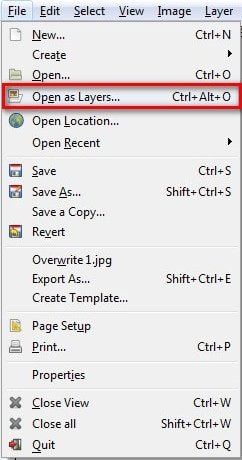
Giao diện của GIMP cũng khá tương tự Photoshop, gồm trang chính hình ảnh.
- Thanh công cụ Toolbox (Window / New Toolbox).
- Thanh Layer, chanels, paths, undo – brushes, patterns, gradients (Window / Recently Closed Docks/Layer, chanels, paths, undo – brushes, patterns, gradients).
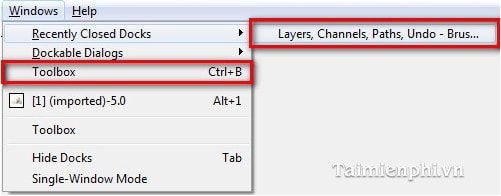
Bước 3: Để tạo chuyển động cho bức ảnh, các bạn vào Filters/Animation. Và chọn hiệu ứng chuyển động bao gồm:
- Blend...: Hiệu ứng chuyển động mờ dần giữa 2 Layer
- Burn-In: Hiệu ứng cuốn chữ
- Rippling: Hiệu ứng gió thổi
- Spinning Globe: Hiệu ứng tạo quả cầu xoay
- Wave: Hiệu ứng gợn sóng
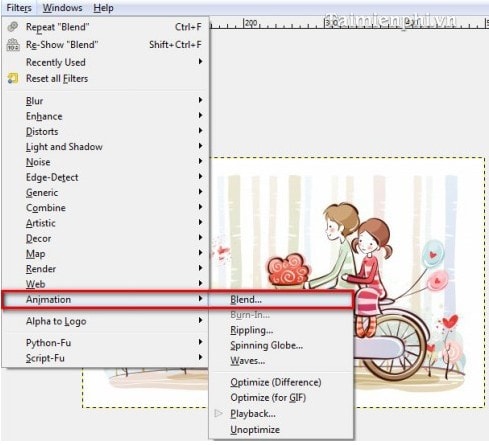
Ở đây chúng ta sẽ chọn Blend... để tạo chuyển động mờ dần giữa từ 2 layer trở lên với background, tức là bạn phải có tối thiểu 3 ảnh nằm ở 3 layer riêng biệt.
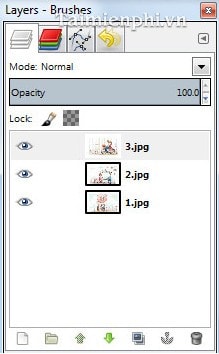
Bước 4: Hộp thoại Script – Fu: blend xuất hiện:
- Intermediate frames: Số khung hình trung gian (số này càng cao thì tốc độ chuyển ảnh càng chậm)
- Max blur radius: Độ mờ tối đa
- Lopped: lặp lại (chọn nếu bạn muốn lặp lại nội dung ảnh động)
Sau khi thiết lập chỉ số, nhấn OK để thực hiện.
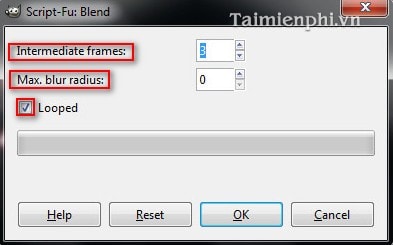
Bước 5: Để xem kết quả, các bạn vào Filters / Animation / Playback
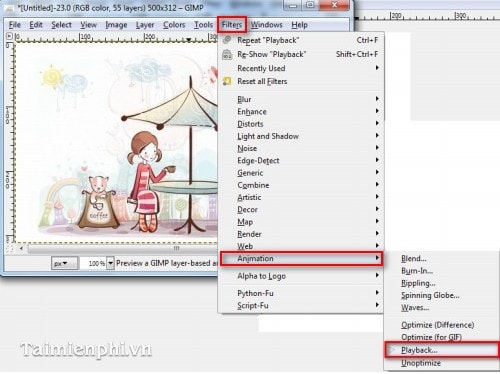
Nhấn nút Play
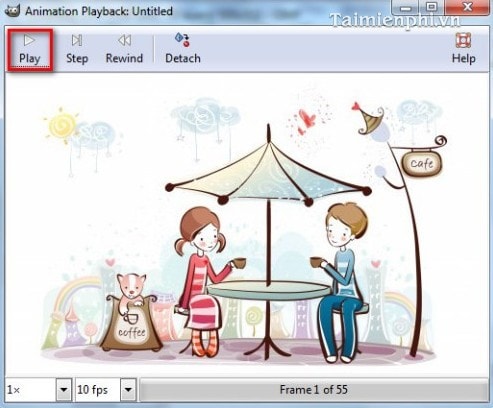
Bước 6: Cuối cùng, bạn vào Files/ Export as và xuất file dưới dạng gif
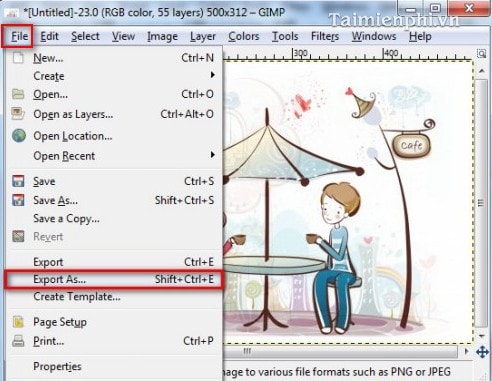
- Xuất hiện hộp thoại, bạn chọn định dạng GIF image (*.gif) và nhấp Export để xuất file ảnh ra.
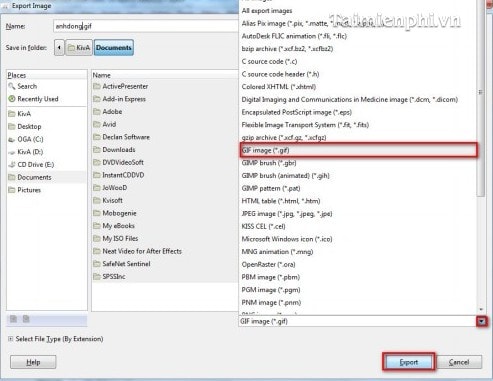
- Chọn As animation và nhấp Export.
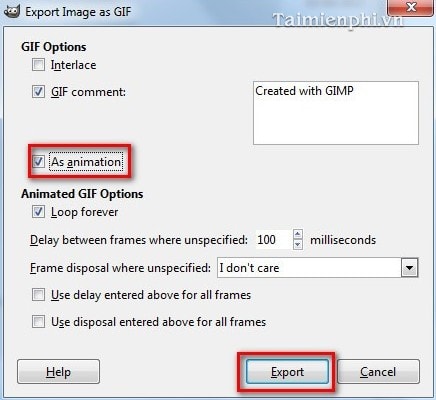
Và đây là kết quả:





